Standardmäßig zeigt WordPress Ihre Blog-Posts auf der Homepage an. Wenn Sie jedoch eine Geschäftswebsite erstellen oder einfach Ihre Homepage anpassen möchten, möchten Sie möglicherweise eine separate Seite für Ihren Blog-Bereich haben.
Dieses Setup hilft Ihnen nicht nur, Ihre Homepage übersichtlich und fokussiert zu halten, sondern bietet auch einen dedizierten Bereich, in dem Leser Ihre Blog-Inhalte erkunden können.
Um die Benutzererfahrung zu verbessern und den Fokus auf unsere Angebote zu erhalten, haben wir auf vielen Websites unserer Partnerunternehmen, darunter WPForms, OptinMonster und All in One SEO, separate Blog-Seiten hinzugefügt. Dies ermöglicht es Besuchern, einfach auf Blog-Inhalte zuzugreifen und gleichzeitig das Hauptziel der Bewerbung unserer Plugins zu priorisieren.
In diesem Artikel zeigen wir Ihnen zwei Möglichkeiten, eine separate Seite für Blogbeiträge in WordPress zu erstellen.

Warum Blog-Posts auf einer separaten Seite anzeigen?
Die Homepage ist die Titelseite Ihrer WordPress-Website und die erste Seite, die Ihre Besucher sehen. Standardmäßig zeigt WordPress Ihre neuesten Beiträge auf Ihrer Homepage an, und das ist sinnvoll, wenn Sie einen Blog betreiben.
Aber es ist nicht immer ideal für Websites für kleine Unternehmen. Sie möchten wahrscheinlich eine ansprechendere Startseite, die den Nutzern Ihr Unternehmen, Ihre Produkte und Dienstleistungen vorstellt, ihnen mitteilt, wie sie Sie kontaktieren können, und Ihre Verkaufskonversionen steigert.
Wenn Sie auch einen Blog auf Ihrer Website betreiben möchten, müssen Sie eine weitere Seite bereitstellen, auf der Besucher Ihre Beiträge lesen können.
Dennoch zeigen wir Ihnen, wie Sie ganz einfach eine separate Seite für Blogbeiträge in WordPress erstellen.
In diesem Tutorial haben wir zwei Methoden besprochen, und Sie können die untenstehenden Links verwenden, um zur gewünschten Methode zu springen. Beachten Sie, dass die zweite Methode die einfachste ist und die meisten Anpassungsmöglichkeiten bietet:
- Methode 1: Separate Seiten für Blogbeiträge in WordPress erstellen
- Methode 2: Erstellen einer benutzerdefinierten Seite für Blogbeiträge mit einem Drag & Drop Builder (empfohlen)
- Bonus: Zeigen Sie Ihre neuesten Beiträge in WordPress an
Video-Tutorial
Wenn Sie schriftliche Anweisungen bevorzugen, lesen Sie einfach weiter.
Methode 1: Separate Seiten für Blogbeiträge in WordPress erstellen
Sie können eine separate Seite für Blogbeiträge mit den Standardeinstellungen von WordPress erstellen.
Diese Methode erfordert jedoch etwas mehr Aufwand als Methode 2 und bietet nicht so viele Anpassungsoptionen.
Eine separate Homepage und eine Blog-Seite erstellen
First, you must create two separate WordPress pages to use as your home page and blog page.
Sie müssen diesen Seiten keinen Inhalt hinzufügen und können sie beliebig benennen. Zum Beispiel verwenden einige Unternehmenswebsites 'Nachrichten' für ihre Blog-Seite.

Sobald Sie diese Seiten erstellt haben, besuchen Sie die Seite Einstellungen » Lesen im WordPress-Adminbereich.
Klicken Sie nun im Abschnitt „Ihre Homepage zeigt“ auf die Schaltfläche „Eine statische Seite“.
Danach können Sie die zuvor erstellten Home- und Blog-Seiten auswählen. Sie sollten dann nach unten scrollen und auf die Schaltfläche 'Änderungen speichern' klicken.

Wenn Sie nun im WordPress-Dashboard zum Bildschirm Seiten » Alle Seiten navigieren, sehen Sie, dass die Homepage als „Startseite“ und die Blogseite als „Beitragsseite“ gekennzeichnet ist.
Klicken Sie auf den Link „Anzeigen“ unter der Blog-Seite, um eine Vorschau anzuzeigen.
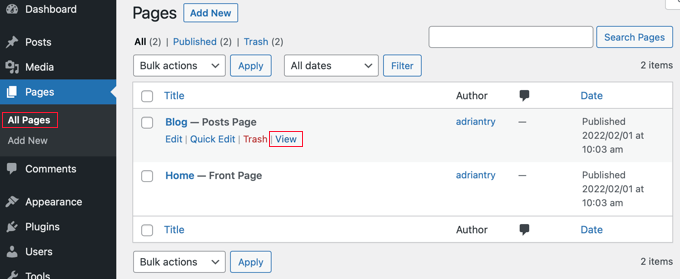
Das Aussehen dieser Seiten hängt von Ihrem WordPress-Theme ab, und Sie möchten diese Einstellungen möglicherweise konfigurieren.
Zum Beispiel, wenn Ihr Theme ein Navigationsmenü hat, dann werden Sie feststellen, dass WordPress die neuen Blog- und Homepages automatisch hinzugefügt hat. Wenn nicht, dann lesen Sie unseren Anfängerleitfaden zur Erstellung eines Navigationsmenüs in WordPress.

Anpassen Ihrer Homepage
Bisher ist Ihre neue Startseite leer. Jetzt ist es an der Zeit, Informationen über Ihr Unternehmen, Ihre Produkte und Dienstleistungen hinzuzufügen und Ihre Besucher wissen zu lassen, wie sie Sie kontaktieren können.
Sie können lernen, wie das geht, in unserem Leitfaden So erstellen Sie eine benutzerdefinierte Startseite in WordPress. In Methode 1 zeigen wir Ihnen, wie Sie den Block-Editor verwenden, um Titelbilder, Spalten, Tabellen, Text und Medien, Galerien und mehr hinzuzufügen.
Viele kreative Anpassungsideen finden Sie auch in unserem Leitfaden zur einfachen und effektiven Bearbeitung einer WordPress-Homepage.
Anpassen Ihrer Blog-Seite
Wenn Sie mit dem Aussehen Ihrer Blogseite zufrieden sind, ist Ihre Arbeit erledigt.
Wenn Sie jedoch derzeit ein blockbasiertes Theme verwenden, können Sie Ihre Blog-Seite auch anpassen, indem Sie zum Bildschirm Darstellung » Editor im WordPress-Dashboard gehen.
Sobald Sie dort sind, wählen Sie die Option 'Seiten' aus der linken Spalte im Vollseiten-Editor.

Dies öffnet eine Liste aller Seiten auf Ihrer Website in der linken Spalte.
Wählen Sie hier die Option 'Blog'-Seite aus und klicken Sie dann auf die Seiten-Vorschau auf der rechten Seite, um mit der Anpassung Ihrer Blog-Seite zu beginnen.

Sie können nun auf die Schaltfläche „Block hinzufügen“ (+) in der oberen linken Ecke des Bildschirms klicken und Blöcke Ihrer Wahl zur Seite hinzufügen.
Zusätzlich können Sie die Hintergrund-, Text- oder Linkfarbe auf Ihrer Blog-Seite ändern, indem Sie auf das Symbol „Stile“ in der oberen rechten Ecke des Bildschirms klicken.
Dies öffnet ein Block-Panel auf der rechten Seite, von wo aus Sie auf die Registerkarte „Typografie“ klicken können, um die Textfarbe zu ändern, auf die Registerkarte „Farben“, um die Hintergrundfarbe zu ändern, und auf die Registerkarte „Layout“, um die Abmessungen Ihrer Blogseite zu konfigurieren.

Wenn Sie fertig sind, vergessen Sie nicht, oben auf die Schaltfläche 'Speichern' zu klicken, um Ihre Einstellungen zu speichern.
Jetzt können Sie Ihre WordPress-Blogseite besuchen, um zu sehen, wie sie aussieht.

Wenn Sie jedoch ein klassisches Theme verwenden, müssen Sie stattdessen Methode 2 verwenden, um Ihre Blog-Beitragsseite anzupassen.
Methode 2: Erstellen einer benutzerdefinierten Seite für Blogbeiträge mit einem Drag & Drop Builder (empfohlen)
A theme builder plugin allows you to easily create a custom WordPress theme without any code. That includes the ability to create and customize a separate page for blog posts.
Installation des SeedProd Theme Builders
Zuerst müssen Sie das SeedProd Plugin installieren und aktivieren. Weitere Details finden Sie in unserer Schritt-für-Schritt-Anleitung zum Thema Installation eines WordPress-Plugins.
SeedProd ist der beste Drag-and-Drop WordPress Page Builder für Unternehmen, Blogger und Website-Besitzer. Es verfügt auch über einen Theme-Designer, mit dem Sie Ihre Blog-Seite und vieles mehr einfach anpassen können.
Sie können unsere vollständige SeedProd-Bewertung für weitere Details lesen.
Nach der Aktivierung besuchen Sie die Seite SeedProd » Einstellungen, um Ihren Lizenzschlüssel einzugeben. Diese Informationen finden Sie in Ihrem Konto auf der SeedProd-Website.

Danach ist es an der Zeit, ein benutzerdefiniertes WordPress-Theme zu erstellen. Das ist viel einfacher, als es klingt.
Erstellen eines benutzerdefinierten WordPress-Themes
Zuerst müssen Sie die Seite SeedProd » Theme Builder besuchen. Hier verwenden Sie eines der vorgefertigten Themes von SeedProd als Ausgangspunkt. Dies ersetzt Ihr bestehendes WordPress-Theme durch ein neues, benutzerdefiniertes Design.
Das können Sie tun, indem Sie auf die Schaltfläche 'Themes' klicken.

Ihnen wird nun eine Liste professionell gestalteter Themes angezeigt, die für verschiedene Arten von Websites konzipiert sind.
Zum Beispiel gibt es Vorlagen namens „Modern Business“, „Marketing Agency“ und „Mortgage Broker Theme“.
Sehen Sie sich die Optionen an und wählen Sie eine aus, die Ihren Bedürfnissen am besten entspricht, indem Sie auf das Häkchen-Symbol klicken.

Sobald Sie ein Theme ausgewählt haben, generiert SeedProd alle Theme-Vorlagen, einschließlich einer für Ihren Blog-Index und einer für Ihre Startseite.
Dies sind nicht nur leere Seiten, sondern sie sind mit attraktiven Layouts und Platzhalterinhalten eingerichtet, die einfach anzupassen sind.

In diesem Tutorial zeigen wir Ihnen, wie Sie die Vorlagen für die Startseite und den Blog-Index anpassen.
Möglicherweise möchten Sie auch die anderen Vorlagen anpassen. Wie Sie das tun, erfahren Sie in unserem Leitfaden für Anfänger zur einfachen Erstellung eines benutzerdefinierten WordPress-Themes.
Anpassen Ihrer Homepage
Sobald Sie Ihre Theme-Vorlagen generiert haben, können Sie diese mit dem SeedProd Theme Builder bearbeiten. Wir beginnen mit der Homepage-Vorlage.
Klicken Sie einfach auf den Link „Design bearbeiten“ unter der Homepage, um zu beginnen.

Dies öffnet die Vorlagendatei im SeedProd Theme Builder.
Dieser einfache Drag-and-Drop-Builder zeigt eine Live-Vorschau Ihrer Seite rechts und eine Block-Symbolleiste links an.

Sie können jeden Block anpassen, indem Sie darauf klicken, Blöcke mit der Maus nach oben und unten ziehen und neue Blöcke zur Seite hinzufügen.
Wir haben eine vollständige Anleitung zum Thema Erstellen einer benutzerdefinierten Homepage in WordPress geschrieben. Scrollen Sie einfach zu Methode 2, um zu erfahren, wie Sie Ihre Homepage mit SeedProd anpassen können.
Anpassen Ihrer Blog-Seite
Der SeedProd Theme Builder bietet auch viele Möglichkeiten, Ihre Blog-Indexseite anzupassen.
Beginnen Sie, indem Sie auf den Link „Design bearbeiten“ unter der Seite klicken.

Sie sehen auf der rechten Seite denselben Vorschaufenster und auf der linken Seite die Werkzeugleiste. Sie können die Blogseite genauso anpassen wie die Homepage.
Wenn Sie beispielsweise auf die Überschrift klicken, sehen Sie alle ihre Einstellungen. Sie können den Text bearbeiten, die Ausrichtung und Schriftgröße ändern und vieles mehr.

Wenn Sie fertig sind, müssen Sie auf das Symbol „Blöcke“ klicken, um zur Symbolleiste zurückzukehren.
Der SeedProd Theme Builder bietet zusätzliche Vorlagenteile-Blöcke, wie z. B. einen Beiträge-Block, der eine Liste Ihrer Blogbeiträge anzeigt.
Der Beitragsblock wurde bereits für Sie zur Blog-Indexvorlage hinzugefügt, und in dieser Vorlage zeigt der Block Ihre Beiträge in zwei Spalten an. Wir können dies in eine einzelne Spalte ändern.
Klicken Sie einfach auf den Beitrag-Block und ändern Sie dann die Einstellung „Spalten“ auf 1.

Das Layout ändert sich sofort zu einer einzelnen Spalte.
Wenn Sie in den Einstellungen des Beitragsblocks nach unten scrollen, finden Sie Schalter, mit denen Sie auswählen können, ob das Beitragsbild und der Titel angezeigt werden sollen oder nicht. Sie können auch auswählen, welche Header-Tag für den Beitragstitel verwendet werden soll.
Es gibt auch Optionen zur Anzeige verschiedener Beitragsmetadaten. Sie können das Änderungsdatum, den Autor, das Veröffentlichungsdatum und die Uhrzeit sowie die Anzahl der Kommentare umschalten.

Hier sind einige weitere Möglichkeiten, wie Sie Ihren Blog-Index anpassen können:
- Sie können den Index nach Beitragstyp, Kategorie, Tag oder Autor filtern.
- Die Sortierreihenfolge der Beiträge kann geändert werden.
- Sie können wählen, wie viele Beiträge auf einer Seite angezeigt werden.
- Sie können die Beitragszusammenfassung umschalten und deren Länge anpassen.
Wenn Sie mit der Anpassung Ihrer Blog-Seite fertig sind, stellen Sie sicher, dass Sie oben auf dem Bildschirm auf die Schaltfläche „Speichern“ klicken. Dann können Sie zur Vorlagenliste zurückkehren, indem Sie auf das „X“-Symbol klicken.
Aktivieren des SeedProd-Themes
Sobald Sie die Anpassung der Theme-Vorlagen abgeschlossen haben, müssen Sie das neue benutzerdefinierte Theme veröffentlichen.
Schalten Sie einfach die Einstellung „SeedProd Theme aktivieren“ auf „JA“.

Sie sehen sofort eine Benachrichtigung, dass die Einstellungen für die WordPress-Homepage und die Blogseite geändert werden müssen. Wenn Sie auf die Schaltfläche „OK“ klicken, werden diese Einstellungen für Sie geändert.
Sie können nun Ihre Website besuchen, um Ihre neue Homepage und Blog-Seite anzuzeigen. So sieht die Blog-Indexseite auf unserer Demo-Site aus.

Bonus: Zeigen Sie Ihre neuesten Beiträge in WordPress an
Sobald Sie eine separate Blog-Seite erstellt haben, können Sie trotzdem einige aktuelle Beiträge auf Ihrer Homepage anzeigen, um Benutzer zu ermutigen, mehr von Ihrer Website zu erkunden.
Öffnen Sie dazu Ihre Homepage im WordPress Block-Editor. Sobald Sie dort sind, klicken Sie auf die Schaltfläche „Block hinzufügen“ in der oberen linken Ecke des Bildschirms, um das Blockmenü zu öffnen.
Fügen Sie von hier aus einfach den Block „Neueste Beiträge“ zur Seite hinzu. Sobald Sie dies getan haben, können Sie die Liste der neuesten Beiträge anpassen, um Beitrags-Auszüge, Autorennamen und Daten nach Belieben anzuzeigen.

Klicken Sie abschließend auf die Schaltfläche „Veröffentlichen“ oben, um Ihre Einstellungen zu speichern. Nun werden einige Ihrer neuesten Beiträge weiterhin auf der Startseite angezeigt, um sicherzustellen, dass die Benutzer mehr Zeit auf Ihrer Website verbringen.
Weitere Informationen finden Sie in unserem Tutorial So zeigen Sie aktuelle Beiträge in WordPress an.
Wir hoffen, dieses Tutorial hat Ihnen geholfen zu lernen, wie Sie eine separate Seite für Blogbeiträge in WordPress erstellen. Möglicherweise möchten Sie auch lernen, wie Sie benutzerdefinierte Beitragsstatus für Blogbeiträge in WordPress hinzufügen oder unsere Liste der besten Plugins für verwandte Beiträge für WordPress ansehen.
Wenn Ihnen dieser Artikel gefallen hat, abonnieren Sie bitte unseren YouTube-Kanal für WordPress-Video-Tutorials. Sie finden uns auch auf Twitter und Facebook.





Samson
Ich habe einen Blog mit der Einstellung für eine statische Homepage erstellt. Aber ich habe ein Problem. Alle Details meiner Blogs werden in meinem Blog-Bereich geöffnet. Mein Ziel ist es, über jeden Blog-Bereich einen kleinen Text zu schreiben und zum nächsten Blog-Thema zu springen, so dass beim Klicken der ausgewählte Blog vollständig geöffnet wird.
Njofie Wilso
Tolles Video. Wirklich hilfreich.
Ich liebe WPbeginner.
WPbeginner war eine großartige Ressource für mich.
Chantelle
Vielen Dank! Ich habe ewig gebraucht, um das herauszufinden!!
Patrick
Ich versuche, Beiträge zu meiner Blog-Beitragsseite hinzuzufügen. Ich bin zu den Leseeinstellungen im Dashboard gegangen, um die Seite, die ich als meine Blog-Seite haben möchte, zu aktivieren. Dann habe ich einen Beitrag erstellt und ihn auf dieser Blog-Seite veröffentlicht. Er wurde auf der richtigen Seite angezeigt, erscheint aber unterhalb des oberen Headers der Seite, sodass der Header den Beitrag überlappt. Hilfe!
Sarah
Danke, das war so einfach! Ich habe versucht, das schon ewig herauszufinden, und bin dann auf dein Video gestoßen.
Wanda
Hallo:
Vielen Dank. Das war sehr hilfreich. Ich frage mich, ob es eine einfache Möglichkeit gibt, einen Header für die Blog-Seite zu erstellen, da mein Bild verloren geht, wenn man eine statische Homepage erstellt. Soweit ich weiß, kann dies nur mit HTML codiert werden, daher hoffe ich auf neuere gute Nachrichten dazu.
WPBeginner Support
Hallo Wanda,
Sie können dies versuchen: Bearbeiten Sie die Blog-Seite und legen Sie das Bild, das Sie im Header verwenden möchten, als Beitragsbild fest. Die meisten Themes verwenden das Beitragsbild als Header in ihren Seiten-Templates.
Admin
Tina Venema
Was kann ich tun, damit mein Homepage-Beispielbild nicht das Beispielbild überschreibt, das ich für meine Blog-Post-Seite namens „Stories“ ausgewählt habe. Ich habe meine Homepage statisch gemacht. Danke.
WPBeginner Support
Hallo Tina,
Das hängt von Ihrem Theme ab. Normalerweise, wenn Sie ein Beitragsbild für Ihre Homepage festlegen, sollte es nur auf der Homepage erscheinen. Einige Benutzer verwechseln jedoch das Beitragsbild mit dem websiteweiten Header-Bild. Bitte wenden Sie sich an den Autor Ihres Themes, um Unterstützung zu erhalten, er kann Ihnen helfen.
Alison
Meine Beiträge werden als Miniaturbild angezeigt. Ich möchte einfach, dass es wie ein normaler Blog aussieht. Was mache ich falsch?
Paige
Das war perfekt. Informativ und leicht zu befolgen. Vielen Dank!
Randy
Hallo... Ich habe die Anweisungen befolgt, aber ich sehe IMMER NOCH meine Beiträge nicht auf meinem Blog... Außerdem sind meine Texte auf meinen Willkommens- und Über-uns-Seiten ganz unten auf der Seite... Irgendwelche Ideen, wie ich beides beheben kann... vielen Dank für deine Hilfe...
Ellen Thornthwaite
Warum sieht mein WordPress nicht so aus wie im Video? Ich habe unter „Einstellungen“ keine Option „Lesen“. Ich habe eine Seite namens „Nachrichten“ erstellt und einen separaten Blogbeitrag geschrieben, aber ich verstehe nicht, wie ich die beiden verknüpfen kann.
Binay
Genau! Ich stehe vor einem ähnlichen Problem.
Wood Hughes
Ist es möglich, mehrere Beitragsseiten in WordPress zu haben?
Mein Konzept ist eine Seite für Gartenbeiträge, eine für Immobilienberatung und eine für Informationen zur Ausbildung im gewerblichen Land.
WPBeginner Support
Hallo,
Bitte sehen Sie sich unseren Leitfaden unter an, wie Sie Themen zu WordPress-Navigationsmenüs hinzufügen.
Admin
Mathukutty P. V.
Habe gerade diesen Tweet gefunden und es ausprobiert. Wusste nicht, dass man eine Seite für Blogbeiträge erstellen kann. Vielen Dank.
Mary
Die Informationen sind leicht verständlich und haben mir geholfen, das zu tun, was ich schon seit einiger Zeit erreichen wollte. Danke
Max Shea
Kompliziere das Einfache. Mache das Einfache kompliziert. Das ist Wordpress.
tricia norris
Deine Erklärung ergibt Sinn, aber wohin kommt die bestehende Homepage? Ich erstelle eine neue Homepage, aber bedeutet das, dass ich eine neue Homepage erstellen muss?
Micki Allen
DANKE!
Anirban Karmakar
Gibt es SEO-Vorteile, wenn man eine separate Seite für Blogbeiträge in WordPress erstellt? Oder gibt es SEO-Nachteile, wenn ich meinen Standard-Blogbeitragsort auf eine benutzerdefinierte Seite ändere?
Sally
Hallo! Das ist großartig... aber! Können Sie mir helfen, eine ZWEITE Blog-Seite zu meiner Website hinzuzufügen?
WPBeginner Support
Hallo Sally,
Wenn Sie Zahlen unter der Blog-Seite hinzufügen möchten, dann sehen Sie sich bitte unseren Leitfaden an, wie Sie numerische Paginierung in WordPress hinzufügen.
Admin
Danielle
Wie fügt man eine Blog-Seite zum Page Builder für das mobile Menü in WordPress hinzu? Es scheint, dass die Blog-Seite dort nicht sichtbar ist.
Joan
Dieser Artikel war großartig. Ich glaube, ich muss neu anfangen! Denn wenn ich auf Blog klicke, ist der Blog, den ich geschrieben habe, über allen Bildern von der Titelseite und von dem, den ich an einen bestimmten Blog angehängt habe. Das ist viel zu schwer.
Olivia
Hallo, könntest du mir bitte helfen? Ich möchte meine Beiträge wirklich in verschiedene Seiten auf meinem Blog sortieren, um die Dinge organisiert zu halten. Ist das möglich? Wenn nicht, gibt es eine Alternative, die mir helfen könnte, Bilder mit Bildunterschriften zu posten, ähnlich wie „Beiträge“, anstatt die Seite nur dauerhaft so aussehen zu lassen? Ich möchte eine Art Galerie von Bildern sehen können und wenn ich darauf klicke, die Vollbildversion mit Bildunterschriften erhalten. Ich habe ein perfektes Theme gefunden, das mir das ermöglicht, aber ich kann diese nicht irgendwohin bekommen, außer auf die Startseite! Ich möchte diese Beiträge wirklich auf meine verschiedenen Seiten kopieren.
Kim
THANK YOU. This was driving me nuts and your explanation couldn’t have been easier for this non techie website builder
Mort Wakeland
Die Infos und das Video scheinen etwas veraltet zu sein, da mein WordPress einige der besprochenen Optionen nicht hat. Das Video ist ziemlich gut, außer dass sie an einigen Stellen Schritte überspringt. Wir sind Anfänger, keine Experten, und wir brauchen jeden "Brotkrümel", den wir bekommen können.
Ich habe die Anweisungen so gut wie möglich befolgt, da die neueste Version von Word Press nicht viele der genannten Schritte enthält, z. B. gibt es keine „Diskussionen“, die man abwählen könnte.
Als ich meine Website aufrief, gab es eine statische Seite mit nur „Home“ als Eintrag. Wo ist der Blog?
Wenn ich weitere Websites lese, scheint es, dass das Theme, das man installiert, etwas damit zu tun hat, was auf der Startseite angezeigt wird und was nicht – richtig? Für mich ist das ein verworrenes Durcheinander ohne klare Anweisungen. Sehr frustrierend. Wenn das Theme wichtig ist, wie einige Websites vorschlagen, warum wird es dann nicht als eines der ersten Dinge erwähnt?
Bei mir – ich habe bereits einen Blog erstellt und er funktioniert. Ich muss auch eine Webseite für den Kommunikationskurs erstellen, in dem ich bin. Wie fügt man also, wenn bereits ein Blog vorhanden ist, eine statische Homepage hinzu, von der aus man auf den bereits in WordPress erstellten Blog zugreifen kann? Es scheint einfach zu sein – aber das ist es nicht, denn ich kann keine Lösung für diese Frage finden. Jede Hilfe, Vorschläge für Seiten zum Lesen, wären willkommen. Das ist, als würde man aus einer Mücke einen Elefanten machen.
Beste Abendwünsche,
Dave
Ich habe die schriftlichen Anweisungen mit WordPress 4.9.1 befolgt und die Checkbox für Diskussionen gefunden; versuchen Sie, das Video zu ignorieren.
Damit die Blog-Seite als Beitragsseite ausgewählt werden kann, müssen Sie zuerst die Blog-Seite erstellen.
Themes können viele WordPress-Anweisungen verzerren, ein Ratgeber-Blog kann das nicht wissen und es könnte entmutigend sein, das am Anfang zu sagen; diese Art von Dingen ist im Allgemeinen normal bei vielen Dingen, die Sie anpassen können.
Sie können eine statische Startseite unter Einstellungen > Lesen hinzufügen, wie in den Anweisungen angegeben.
Ern Miller
Ich habe eine Seite namens „Blog“ erstellt und darauf verlinkt, aber ich kann nicht herausfinden, wie ich Blogbeiträge hinzufügen kann, außer die „Blog“-Seite als statisches Dokument zu bearbeiten. Ich kann nicht herausfinden, wie ich auf Blogeinträge verlinken kann.
IShita
Meine Admin-Seitenleiste zeigt mir nicht den Reiter „Lesen“, auf den sich alle beziehen. Ich benutze WordPress.com und möchte verschiedene Blogbeiträge auf verschiedenen Seiten veröffentlichen. Nur Blogbeiträge. Nichts anderes. Bitte helfen Sie. Ich habe keinerlei Hintergrund in CSS oder ähnlichem.
Danke.
WPBeginner Support
Hallo IShita,
Dieser Artikel handelt von selbst gehosteten WordPress.org-Websites. Bitte sehen Sie sich unseren Leitfaden zum Unterschied zwischen selbst gehostetem WordPress.org vs. kostenlosem WordPress.com-Blog an.
Admin
Sam Jane Price
Thanks so much for this info. Quick & easy fix
Danielle
Ich habe meine Website ähnlich wie im Video eingerichtet, außer dass meine Beiträge als Nachrichten (News) aufgeführt sind und auf die Nachrichten-Seite (News page) weitergeleitet werden. Sobald ein Benutzer jedoch von der Homepage zur Nachrichten-Seite navigiert, funktioniert das Menü nicht mehr und er kann nicht zur Startseite zurückkehren, es sei denn, er klickt auf die Zurück-Schaltfläche. Ich weiß, dass dies etwas mit meiner Dateihierarchie zu tun hat (da ich WordPress manuell auf meinem Server installiert habe), aber ich kann nicht identifizieren, wo ich das beheben kann. Hat jemand eine Idee, was ich falsch mache? Vielen Dank!
Vidya Venugopal
Problem gelöst, Danke!
Anjali Kulkarni
Es ist mir immer noch nicht klar. Ich habe meine eigene Website unter und sie hat auch einige Seiten, aber ich möchte mehr Seiten für verschiedene Abschnitte, genau wie diese Website "Hier anfangen" und so weiter hat. Wenn ich Seiten erstelle, wie füge ich dann diesen Blog zu einer bestimmten Seite hinzu? Bitte erkläre es im Detail....
gabriel
Das hat meine Probleme gelöst, danke
Soren Pejstrup
Danke für all Ihre großartigen Inhalte. Ich wechsle von Joomla zu Wordpress und genieße es – und Sie helfen mir dabei. Vielen Dank.
Ich habe ein paar Blog-Seiten auf verschiedenen neuen Websites erstellt.
In Joomla war ich es gewohnt, Seiten nach Beliebtheit zu sortieren, sodass die meistbesuchten (nicht die neuesten) oben standen.
Weißt du, wie das in WordPress gemacht werden kann?
Danke Soren
Sara
Das war genau das, wonach ich gesucht habe. Normalerweise verwende ich WordPress-Vorlagen, bei denen die Blog-Seite bereits angegeben ist, aber jetzt muss ich das nicht mehr tun. Dank deiner Anweisungen kann ich das jetzt ganz einfach selbst machen!
Laura
Ich habe all das eingerichtet, aber jetzt wird mein Header-Bild nicht auf meiner Beitragsseite angezeigt. Es wird im Backend angezeigt (ich benutze Visual Composer). Aber wenn ich meine Blog-Seite in der Vorschau ansehe, werde ich zur Homepage weitergeleitet, und wenn ich tatsächlich zu meiner Live-Blog-Seite gehe, sind die Beiträge da, aber nicht das Header-Bild.
Hat das etwas mit meinem Theme zu tun?
Danke!
Odinn Burkni
Ich habe genau das gleiche Problem. Auf der Blog-Seite gibt es kein Header-Bild, obwohl ich es auf der Seite in wp-admin eingerichtet habe.
Jenn
Danke! Dieses Video war großartig, genau das, wonach ich gesucht habe!
Musa Hussen
Ich habe eine statische Seite für die Homepage und eine Blog-Seite für alle Standardbeiträge. Jetzt möchte ich einige Beiträge auf meiner Homepage anzeigen. Wie kann ich das tun? Danke
WPBeginner Support
Hallo Musa,
Es gibt mehrere Möglichkeiten, dies zu tun. Sie können das Plugin Display Posts Shortcode verwenden. Sie können auch das Plugin Recent Posts Extended Widget verwenden.
Admin
peter
Hallo WP-Anfänger, wie kann ich mehrere Beiträge auf einer Seite veröffentlichen? Ich habe z. B. Sport, Technik… aber ich kann nur auf der Startseite posten. Bitte antworten, danke.
Sian
Ich habe die meisten dieser Einstellungen nicht, da mein WordPress überhaupt nicht so aussieht. Warum ist das so, was kann ich tun?
WPBeginner Support
Hallo Sian,
Sie verwenden wahrscheinlich WordPress.com. Bitte lesen Sie unseren Leitfaden über den Unterschied zwischen selbst gehostetem WordPress.org vs. kostenlosem WordPress.com-Blog.
Admin
leanne ferguson
Ich habe separate Seiten für verschiedene Themenbereiche erstellt und möchte nun mehrere Beiträge zu jedem Themenbereich hinzufügen, die unterschiedliche Themes haben. Ich. eine meiner Seiten heißt Museumsausflüge und Ausstellungen, und auf dieser Seite möchte ich separate Blogs oder Beiträge über verschiedene von mir besuchte Museen hinzufügen, die Fotos enthalten. Wie mache ich das bitte?
Reich
Haben Sie jemals eine Antwort bekommen?? Ich versuche dasselbe zu tun... Google findet Ihren Kommentar und bringt mich zu diesem Beitrag.
Steven Denger
Hallo Leanne – Ich benutze seit kurzem „Posts“ anstelle von Seiten, mit ein oder zwei Ausnahmen. Du gehst zu Posts > Kategorien und erstellst eine Oberkategorie: Museum Trips. Dann kannst du eine weitere Kategorie erstellen und sie „Museums Visited“ (oder etwas Ähnliches) nennen und sie zu einer Oberkategorie machen (indem du keine übergeordneten Kategorien auswählst). Wenn du dann einen Beitrag über Museum Trips erstellst, wähle im Beitragseditor auf der rechten Seite in der Nähe der Seitenattribute die Kategorie „Museum Trips“ aus. Wenn du Beiträge über „Museums Visited“ erstellst, kannst du ebenfalls dieses Feld ankreuzen, um anzugeben, zu welcher Kategorie es gehört, nämlich Museums Visited. Gehe nun zu deinen „Menüs“ und erstelle Menüpunkte im Bereich „Kategorie“, direkt unter dem normalen Bereich für Menüs. Du kreuzt einfach die Kästchen an und klickst dann auf „Menüpunkte hinzufügen“, und dann werden sie genauso verlinkt wie jeder andere Menülink in deiner Navigationsleiste. Wenn die Menülinks angeklickt werden, siehst du nur die Beiträge, die zu dieser speziellen Kategorie gehören. Es ist eine großartige Möglichkeit, deine Inhalte zu „segmentieren“ und zu organisieren.
Wenn du Beiträge zu dem einen oder anderen Thema erstellst, achte einfach darauf, welche Kategorie du auswählst, und sie wird dort auf ihrer separaten Beitragsseite angezeigt, genau wie du es möchtest.
Du hast das vielleicht schon herausgefunden, aber ich habe deinen Beitrag gerade erst gesehen und dachte, ich antworte. Viel Glück.
kelsey
HILFE!!!!!!!! DAS HAT MEINE STARTSEITE ZERSTÖRT!!!!!!!! Ich habe jetzt meine eigentliche Startseite verloren, wo ist sie??? Wie kann ich das rückgängig machen????????
WPBeginner Support
Hallo Kesley,
Starte das Tutorial erneut und mache die Schritte rückgängig, die du zuvor unternommen hast.
Admin
akhlaq
Hallo, nette Tipps.
Ich möchte Sie fragen, wie ich meine URL so gestalten kann, dass sie wie folgt aussieht:
mydomain.com/tutorial-web/post.html und nicht mydomain.com/category/tutorial-web/post.html
und wenn mein Besucher zu mydomain.com/tutorial-web/ geht, findet er alle Beiträge mit der Kategorie 'Tutorial Web' auf dieser Seite.
Entschuldigung für mein schlechtes Englisch
Danke für dein Tutorial, deine Website ist erstaunlich für Anfänger wie mich
Lauren
Hi
This is a very useful post – except when I go on settings there literally isn’t a reading settings section. Can you help me?? I might just be being stupid but I need assistance asap
Danke
Tirso
Hallo, danke für deine Informationen, aber ich habe ein Problem mit dem Menü auf meiner Beitragsseite in meinem WordPress.
Folgendes ist das Problem… Ich habe eine neue Seite für Beiträge erstellt, wie du gesagt hast, und ich habe ein Menü, das ich für Beiträge und Seiten erstellt habe (als sekundäres Menü), festgelegt und alles ist in Ordnung mit dem Menü, bis ich diese Seite unter „Einstellungen > Lesen“ zu „Beitragsseite“ ändere. Wenn ich das tue, ändert es das Menü automatisch zu meinem „primären Menü“ und ich weiß nicht, was ich tun soll, damit es das sekundäre Menü übernimmt…
Ich hoffe, Sie können mir helfen!
Donald
Ich hatte tatsächlich schon das getan, was Sie in diesem Video gesagt haben, aber es funktioniert nicht wie erwartet. Es verschiebt den Blog wie erwartet nach ./blog, aber man kann den Blog (und Über uns, Kontakt usw.) immer noch auf der Startseite sehen, wenn man nach unten scrollt, und ich hatte erwartet, dass NUR die Startseite sichtbar ist. D.h. nach unten scrollen und nur den unteren Teil der Startseite sehen. Dies ist mit dem Twelve Seventeen Theme (nicht sicher, ob es damit zusammenhängt?). Gibt es eine Möglichkeit, NUR die Startseite anzuzeigen? (Von der Formulierung der Einstellungen her würde man denken, dass man das tut, aber das ist nicht das, was ich sehe, wenn es erledigt ist – man sieht all die gleichen Dinge wie zuvor, aber jetzt hat der Blog zusätzlich einen eigenen Platz)
Brittinni
Wie würden Sie eine Startseite von einer Über-uns-Seite unterscheiden? Ich habe gelesen, dass beide eine gute Überschneidung haben.
Krishna Roy
Hallo WP-Anfänger,
Zuerst möchte ich mich für all die WP-Tutorials bedanken. Durch das Ansehen Ihrer Tutorials habe ich eine Website + Blog erstellt. Es funktioniert gut. Aber ich möchte eine Sache fragen. Ich habe das "bbpress"-Plugin installiert, um ein Forum auf meiner Website zu erstellen, und wenn sich neue Benutzer auf meinem Blog registrieren möchten, sendet "bbpress" ihre Passwörter nicht an ihre E-Mails.
Können Sie mir dabei helfen? Wie konfiguriere ich bbpress richtig für die Registrierung neuer Benutzer?
WPBeginner Support
Hallo Krishna,
Bitte sehen Sie sich unseren Leitfaden an so beheben Sie das Problem, dass WordPress keine E-Mails sendet.
Admin
Joyce
OMG. Vielen Dank. Bei all den YouTube-Tutorials gab es nichts, was diese spezifischen benötigten Informationen detailliert beschrieb. Ich bin so froh, dass ich diese Seite gefunden habe. :o)
WPBeginner Support
Hallo Joyce,
Wir freuen uns, dass Sie diesen Artikel hilfreich fanden. Sie können auch unseren YouTube-Kanal für WordPress-Video-Tutorials abonnieren.
Admin
Amanda
Hallo,
Danke, aber was ist, wenn es keine Vorlagenoption gibt, die man unter Seitenattribute auswählen kann? Ich arbeite mit Twenty Seventeen und es ist keine Option.
Mark
Hallo,
Ich habe eine statische Startseite und eine Beitragsseite.
Wie fügt man der Blog-Seite einen Titel hinzu?
Es passt einfach nicht zum Look der anderen Seiten! Meine Website ist, damit du sehen kannst, was ich meine.
Danke
Mark
Jordan Stocker
Das war eine Rettung – danke!!
Nancy
Vielen Dank für Ihre Hilfe! Ich war sehr frustriert, bis Sie mir geholfen haben.
Elakkiya
Diese Seite ist sehr hilfreich für mich!!!. Danke…